windows帧率显示 Win10自带显示fps打开方法
更新时间:2024-03-13 18:08:00作者:xtang
在玩游戏时,玩家们通常会关注游戏的帧率,以确保游戏运行的流畅度和稳定性,在Windows 10系统中,可以通过一种简单的方法来显示游戏的帧率。只需要打开Win10系统自带的显示fps功能,就可以清晰地看到游戏运行时的帧率数据。这一功能不仅方便玩家们实时监测游戏性能,还能帮助他们进行适时的调整和优化,以获得更好的游戏体验。
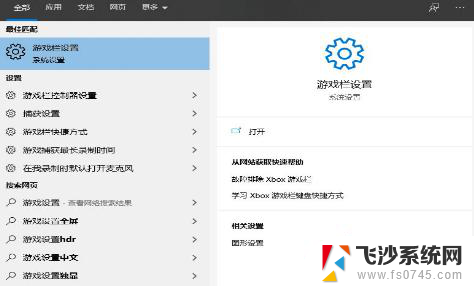
具体操作如下:
1. 首先win10左下角的搜索功能输入游戏打开游戏栏设置;
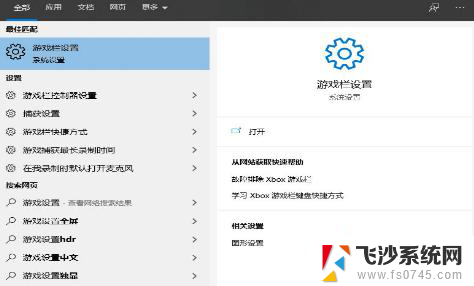
2. 之后将使用游戏栏录制游戏剪辑、屏幕截图和广播下面的选项打开;
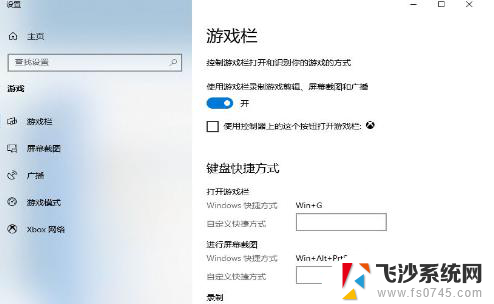
3. 之后按下win+g,打开XBOX Bar功能。会出现如下页面;
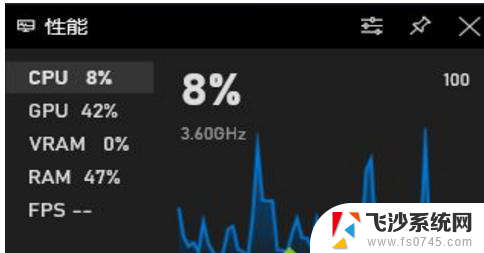
4. 将鼠标点到fps上面,点击请求访问权限;

5. 此时屏幕上会弹出提示的界面中,点击是的按钮;
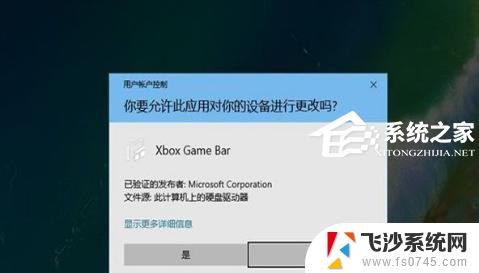
6. 接下来,重新启动电脑。再次按下Win+G,将fps的性能模块拖拽到合适观看。点击右上角的锁定图标,将它固定;
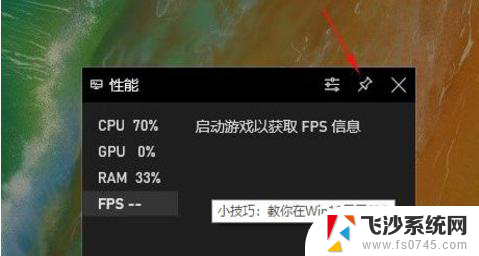
7. 之后再次打开游戏,这时候fps指标就会准确的显示当前游戏的帧数。无论切换成什么游戏都依然有效,如果想取消的话。再次按下win+g,直接把页面关掉就可以了。
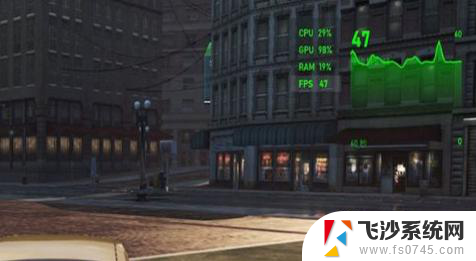
以上是Windows帧率显示的全部内容,如果您遇到类似问题,可以参考本文中介绍的步骤进行修复,希望对大家有所帮助。
windows帧率显示 Win10自带显示fps打开方法相关教程
-
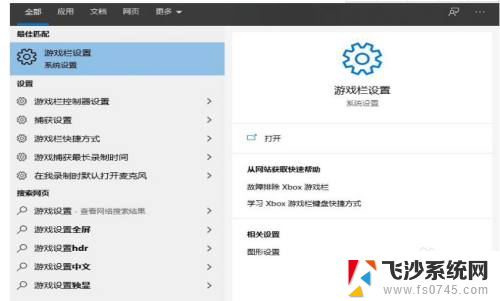 怎么显示电脑帧数 win10自带显示fps功能怎么用
怎么显示电脑帧数 win10自带显示fps功能怎么用2024-08-26
-
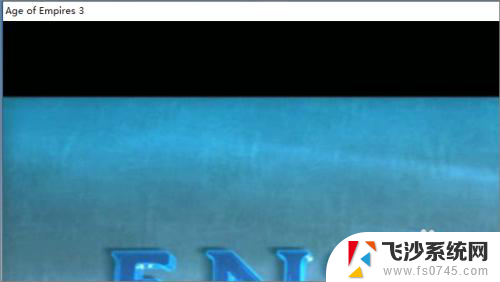 电脑怎么显示fps win10怎么查看游戏的帧率
电脑怎么显示fps win10怎么查看游戏的帧率2024-03-22
-
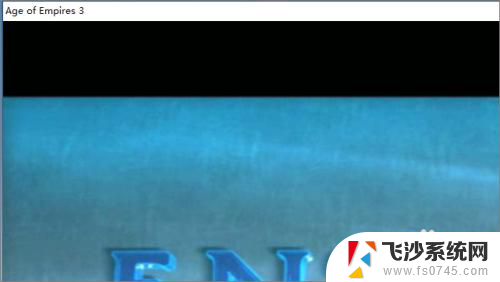 fps怎么显示出来 win10怎样显示游戏的FPS
fps怎么显示出来 win10怎样显示游戏的FPS2023-12-30
-
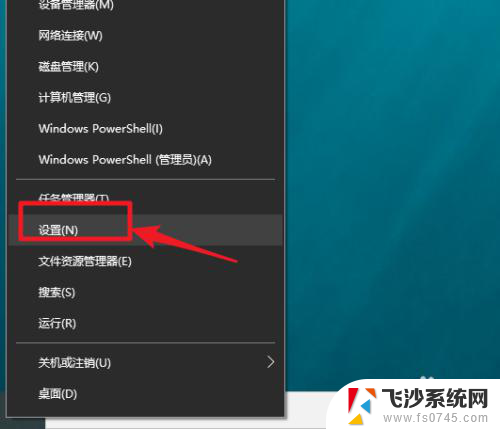 win10查看显示器刷新率 win10显示器刷新频率在哪里查看
win10查看显示器刷新率 win10显示器刷新频率在哪里查看2024-02-08
- 显示器更改刷新率 Win10如何调整显示器的刷新率设置
- 显示器刷新频率怎么设置 Win10显示器刷新率如何修改
- 怎么改显示器刷新率 Win10如何修改显示器的刷新率设置
- 显示器调节刷新率 Win10如何调整显示器的刷新率
- 显示屏掉帧怎么办 Win10外接显示器卡顿解决技巧
- 电脑菜单栏不显示打开的文件 Win10文件打不开只显示任务栏解决方法
- win8.1开始菜单改win10 Windows 8.1 升级到 Windows 10
- 文件:\windows\system32\drivers Win10系统C盘drivers文件夹可以清理吗
- windows10移动硬盘在电脑上不显示怎么办 移动硬盘插上电脑没有反应怎么办
- windows缓存清理 如何清理Win10系统缓存
- win10怎么调电脑屏幕亮度 Win10笔记本怎样调整屏幕亮度
- 苹果手机可以连接联想蓝牙吗 苹果手机WIN10联想笔记本蓝牙配对教程
win10系统教程推荐
- 1 苹果手机可以连接联想蓝牙吗 苹果手机WIN10联想笔记本蓝牙配对教程
- 2 win10手机连接可以卸载吗 Win10手机助手怎么卸载
- 3 win10里此电脑的文档文件夹怎么删掉 笔记本文件删除方法
- 4 win10怎么看windows激活码 Win10系统激活密钥如何查看
- 5 电脑键盘如何选择输入法 Win10输入法切换
- 6 电脑调节亮度没有反应什么原因 Win10屏幕亮度调节无效
- 7 电脑锁屏解锁后要按窗口件才能正常运行 Win10锁屏后程序继续运行设置方法
- 8 win10家庭版密钥可以用几次 正版Windows10激活码多少次可以使用
- 9 win10系统永久激活查询 如何查看Windows10是否已经永久激活
- 10 win10家庭中文版打不开组策略 Win10家庭版组策略无法启用怎么办